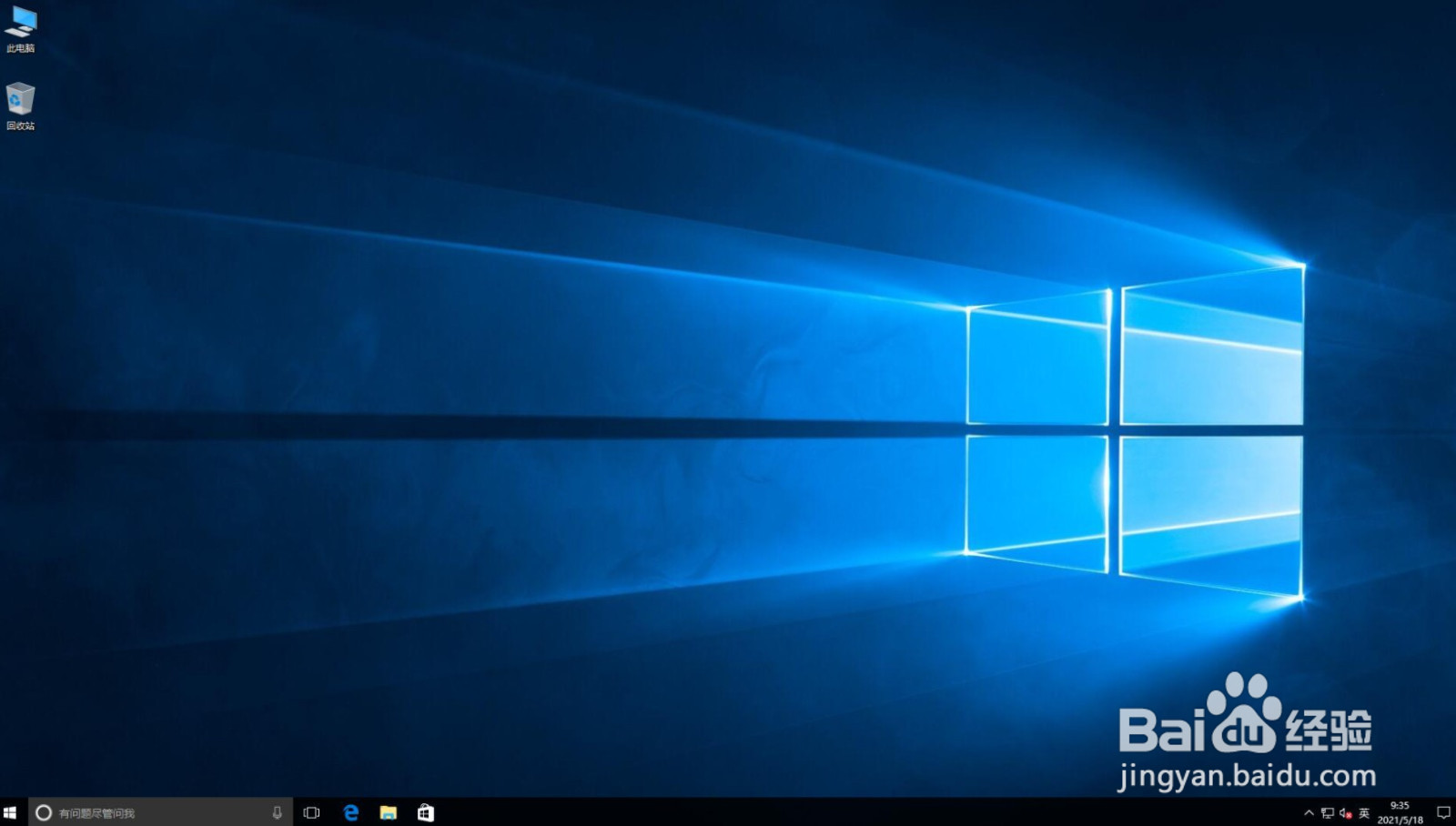1、电脑插入u盘,打开u盘启动制作工具,在工具中选择“一键制作成usb启动盘”。
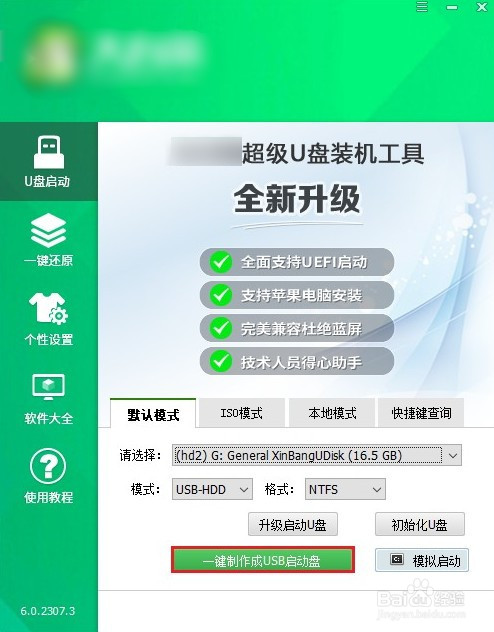
2、稍等片刻,制作成功会出现提示。
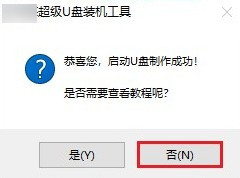
3、制作启动u盘完成后,接下来前往微软官网下载系统镜像文件,然后存放到u盘根目录下。
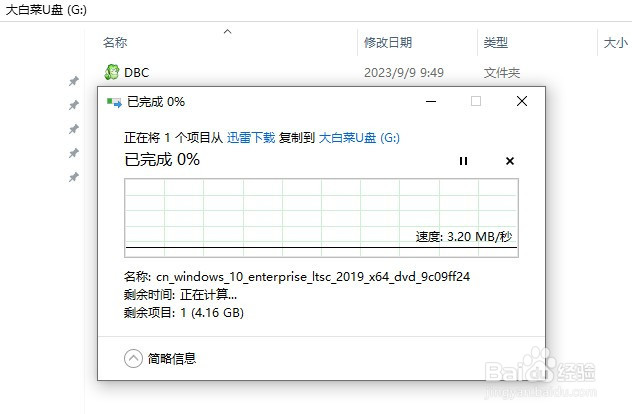
4、重启电脑,出现开机画面立即按U盘启动快捷键,进入启动菜单设置页面。
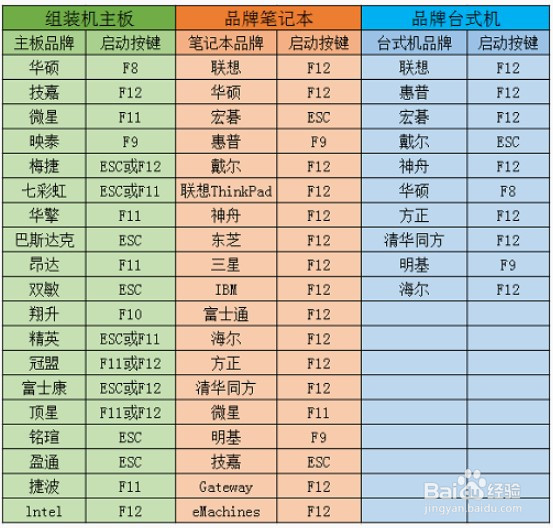
5、启动选项请选择U盘选项,然后按回车键进入。
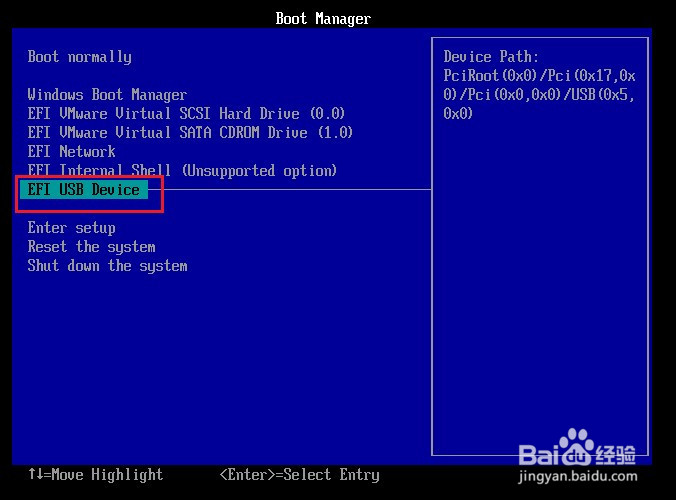
6、通过设置u盘启动,来到pe主菜单页面,选择第一选项,按回车键进入PE系统。
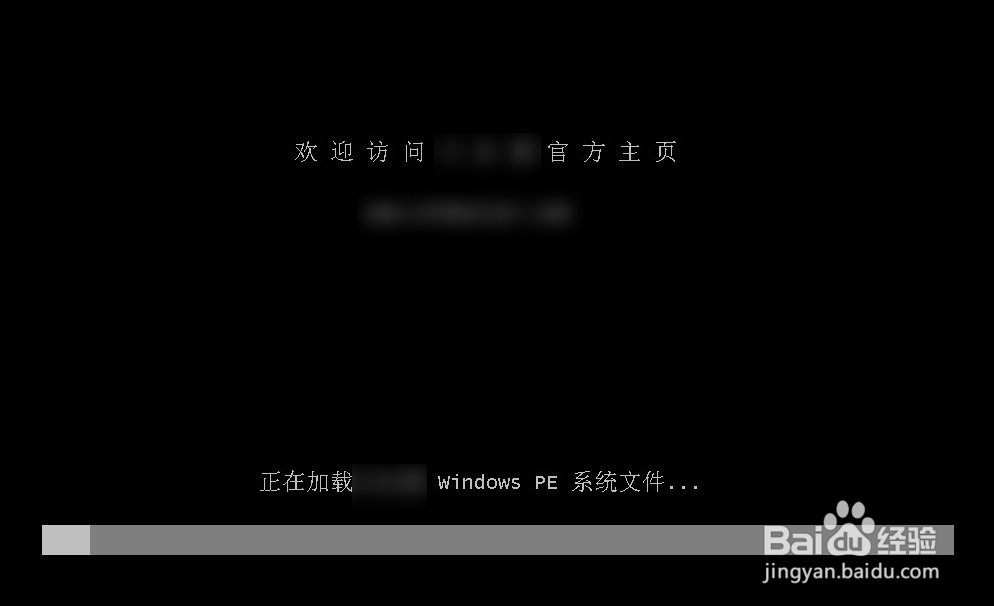
7、打开一键装机工具,在页面中选择映像文件,默认安装在c盘,点击“执行”。
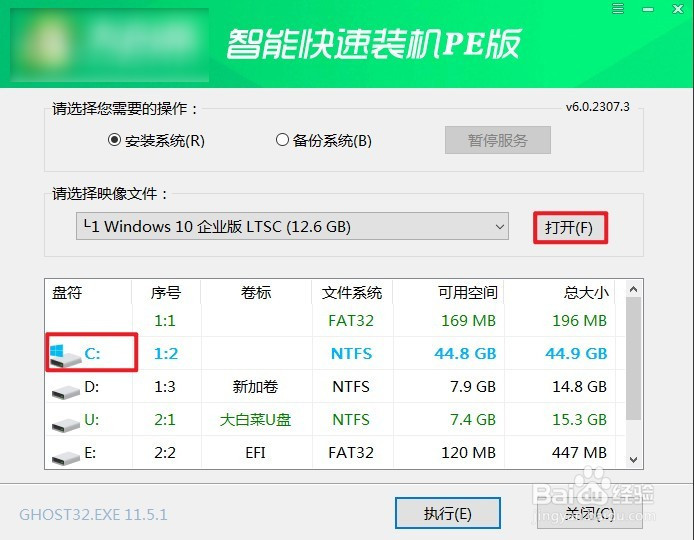
8、进入此页面,有几个选项是默认勾选的,点击“是”执行还原操作即可。
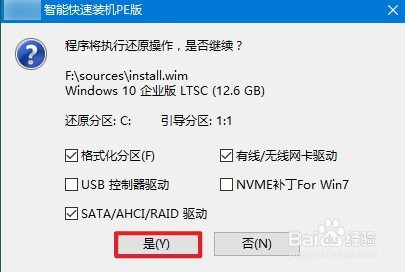
9、勾选“完成后重启”,这样安装完成后电脑会自动重启,然后在重启时拔出U盘。
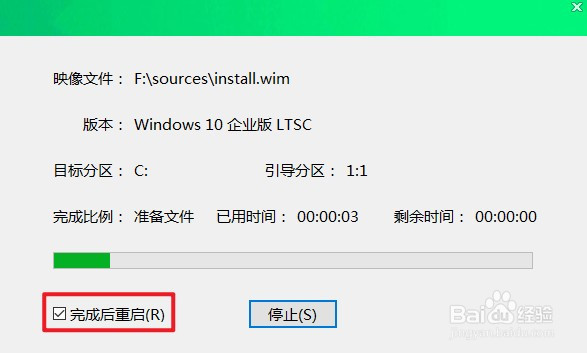
10、电脑重启后,等待进入系统桌面即可。